В этой статье мы расскажем, как максимально защитить ваши данные на iPhone с помощью различных функций и настроек. Вы узнаете, какие меры предосторожности можно предпринять, чтобы ваши личные данные были в безопасности от несанкционированного доступа. Защита вашей информации является важной задачей, учитывая постоянные угрозы кибербезопасности. Мы рассмотрим основные функции, которые помогут вам обеспечить надежную безопасность ваших данных на устройстве Apple.
Использование биометрической идентификации
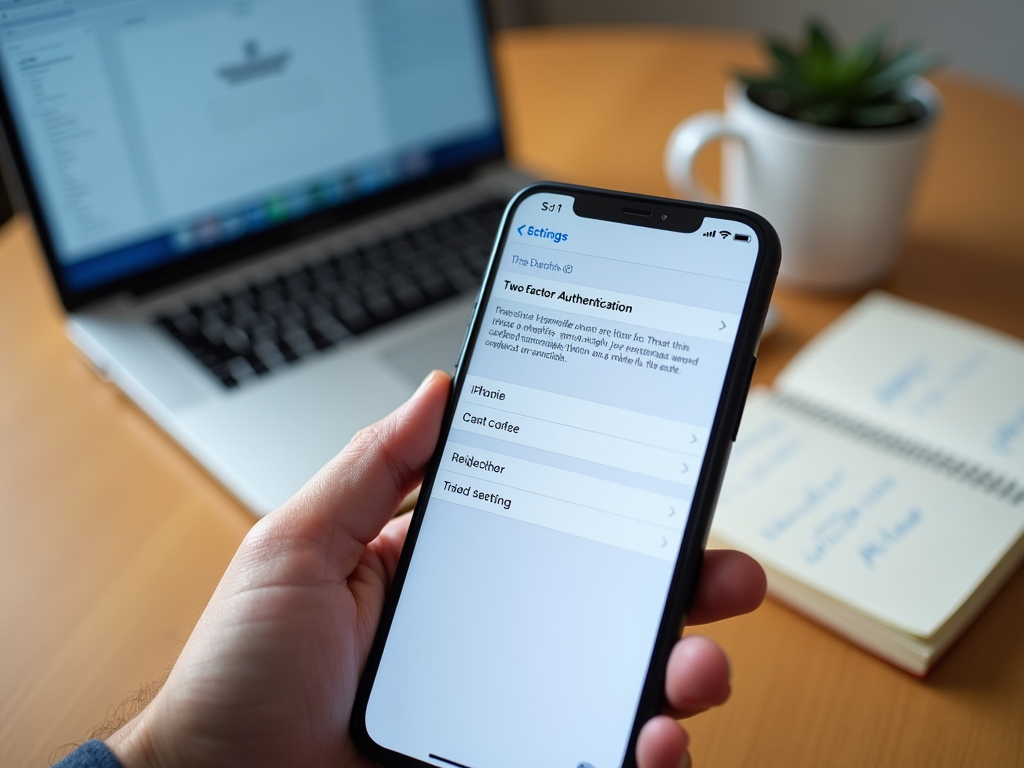
Одна из самых удобных и безопасных функций, которые предлагает iPhone, — это биометрическая идентификация. Использование отпечатка пальца (Touch ID) или распознавания лица (Face ID) позволяет быстро и безопасно разблокировать устройство и подтверждать покупки. Биометрические данные сложно подделать, что существенно повышает уровень защиты.
Чтобы настроить биометрическую идентификацию, выполните следующие шаги:
- Перейдите в Настройки.
- Выберите Face ID и код или Touch ID и код.
- Создайте код-пароль, если его еще нет.
- Следуйте инструкциям на экране, чтобы зарегистрировать свои биометрические данные.
После того, как вы настроили биометрическую идентификацию, убедитесь, что вы используете ее для разблокировки устройства и осуществления покупок в App Store. Это значительно упростит процесс входа в приложение и повысит безопасность данных.
Настройка двухфакторной аутентификации

Двухфакторная аутентификация (2FA) — это ещё один уровень безопасности, который может защитить ваш Apple ID и данные. С включенной 2FA при попытке входа в ваш аккаунт с нового устройства будет отправлено сообщение с кодом на ваш зарегистрированный номер телефона. Это поможет предотвратить доступ к вашему аккаунту даже в случае, если кто-то узнал ваш пароль.
Чтобы включить двухфакторную аутентификацию, выполните следующие действия:
- Откройте Настройки.
- Нажмите на ваше имя в верхней части экрана.
- Выберите Пароль и безопасность.
- Активируйте Двухфакторную аутентификацию.
После включения 2FA вам необходимо будет ввести проверочный код каждый раз, когда вы будете выполнять вход с нового устройства. Это значительно снизит риск несанкционированного доступа к вашим данным.
Регулярное обновление программного обеспечения является важной практикой для обеспечения безопасности вашего iPhone. Apple постоянно выпускает обновления для исправления уязвимостей и повышения защиты системы. Игнорирование этих обновлений может оставить ваше устройство подверженным рискам.
Для проверки обновлений выполните следующие шаги:
- Перейдите в Настройки.
- Выберите Основные.
- Нажмите на Обновление ПО.
Если доступно обновление, загрузите и установите его. Настройте автоматическую установку обновлений, чтобы не пропустить критически важные патчи безопасности в будущем. Будьте внимательны к информации о новых обновлениях и всегда проверяйте, чтобы ваше программное обеспечение оставалось актуальным.
Использование функций шифрования данных
Шифрование данных на устройстве — это важная функция, которая защищает вашу информацию от злоумышленников. iPhone автоматически шифрует все данные, что предотвращает доступ к вашим файлам и персональной информации без правильного кода доступа. Пользователи могут дополнительно активировать функции шифрования для важных приложений, таких как почта и сообщения.
Чтобы убедиться, что шифрование данных включено, выполните следующие действия:
- Перейдите в Настройки.
- Выберите Конфиденциальность.
- Проверьте настройки для приложений и убедитесь, что активированы функции шифрования, если таковые предлагаются.
Также рассмотрите возможность использования сторонних приложений с дополнительными функциями шифрования для хранения конфиденциальных данных, таких как пароли или финансовая информация. Это создаст дополнительный уровень защиты вашей информации.
Управление доступом к приложениям и данным
Управление тем, какие приложения имеют доступ к вашим данным, — важный шаг на пути к повышению безопасности. Вы можете ограничивать доступ приложений к вашей геолокации, контактам, камере и другим данным, что поможет защитить вашу приватность. Чрезмерный доступ может подвергнуть риску ваши личные данные.
Чтобы управлять доступом к данным, выполните следующие действия:
- Перейдите в Настройки.
- Выберите Конфиденциальность.
- Откройте список категорий и проверьте доступ каждого приложения.
- Отключите доступ для тех приложений, которым он не нужен.
Регулярно проверяйте эти настройки, чтобы убедиться, что приложения имеют только необходимый доступ к вашим данным. Это поможет снизить риски утечек личной информации и повысить общий уровень безопасности вашего устройства.
Итог
Настройка и использование функций безопасности на вашем iPhone — это важный шаг к защите ваших данных от несанкционированного доступа и киберугроз. Биометрическая идентификация, двухфакторная аутентификация, регулярные обновления, шифрование данных и управление доступом к приложениям — все это инструменты, которые помогут вам обеспечить максимальную безопасность. Применяя эти практики, вы сможете значительно повысить защищенность своих данных и избежать многих потенциальных угроз.
Часто задаваемые вопросы
1. Как узнать, что мой iPhone полностью обновлен?
Вы можете проверить наличие обновлений в разделе Настройки -> Основные -> Обновление ПО. Если доступно обновление, вам будет предложено его установить.
2. Какой код-пароль лучше выбрать для защиты устройства?
Рекомендуется использовать шестизначный или более сложный код-пароль, содержащий буквы и символы, для повышения безопасности.
3. Могу ли я отключить биометрическую идентификацию?
Да, вы можете отключить Touch ID или Face ID в настройках. Перейдите в Настройки -> Face ID и код или Touch ID и код и отключите соответствующую функцию.
4. Как часто я должен менять свой пароль Apple ID?
Рекомендуется менять пароль Apple ID как минимум раз в 6-12 месяцев или сразу же, если вы подозреваете компрометацию вашего аккаунта.
5. Что делать, если я забыл свой код-пароль?
Если вы забыли код-пароль, вам придется сбросить устройство через режим восстановления. Это удалит все данные, поэтому перед этим убедитесь, что у вас есть резервная копия.
